구글 스프레드시트 조건부 서식 활용법
구글 스프레드시트(Google Sheets)에서 조건부 서식은 데이터를 효율적으로 시각화하고 관리하는 데 매우 유용한 도구입니다. 조건부 서식을 사용하면 특정 조건이 충족될 때 해당 셀의 서식이 자동으로 변경되어, 사용자에게 중요한 정보를 잘 강조할 수 있습니다. 이번 글에서는 구글 스프레드시트 조건부 서식을 활용하는 다양한 방법에 대해 알아보도록 하겠습니다.

조건부 서식이란?
조건부 서식은 특정 조건을 바탕으로 셀의 색상, 글자체, 스타일 등을 자동으로 변경하는 기능입니다. 예를 들어, 특정 숫자가 기준 이하일 때 배경색을 빨간색으로 변경하거나, 특정 단어가 포함된 셀을 강조하는 등의 다양한 활용이 가능합니다. 이 기능은 데이터를 더 쉽게 분석하고, 필요할 때 빠르게 정보를 확인할 수 있도록 돕습니다.
조건부 서식 적용 방법
구글 스프레드시트에서 조건부 서식을 적용하는 방법은 여러 가지가 있습니다. 대표적인 방법으로는 서식 복사, 수식 사용, 특정 기준 설정 등이 있습니다.
1. 서식 복사하기
조건부 서식을 다른 셀로 복사하려면, 먼저 복사할 셀을 선택한 후 도구 모음에서 ‘서식 복사’ 아이콘을 클릭합니다. 그런 다음 서식을 적용할 셀을 클릭하여 서식을 붙여 넣을 수 있습니다. 이 방법은 조건부 서식뿐만 아니라 모든 서식을 복사하는 데 유용합니다.
2. 맞춤 수식 사용하기
조건부 서식에서 맞춤 수식을 사용하면 더욱 세부적인 조건을 설정할 수 있습니다. 예를 들어, 특정 열의 값이 특정 조건을 만족할 때, 같은 행 전체를 강조하는 방법이 있습니다. 이를 위해서는 아래와 같은 과정을 따릅니다:
- 조건을 적용할 범위를 선택합니다.
- 상단 메뉴에서 [서식] > [조건부 서식]을 선택합니다.
- 형식 규칙에서 ‘맞춤 수식’을 선택합니다.
- 수식을 입력합니다. 예를 들어, “=$J1=’In Progress'”와 같이 입력하면 J열이 ‘In Progress’인 경우 해당 행을 강조하게 됩니다.
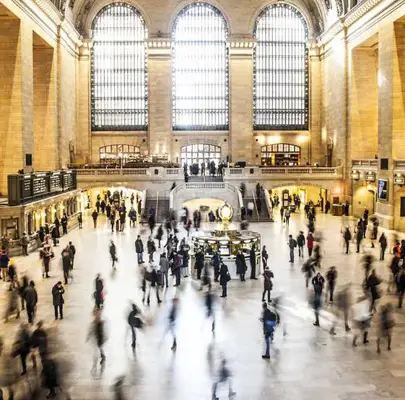
3. 특정 데이터 범위 설정하기
조건부 서식에서는 한 범위 내의 데이터를 기준으로 서식을 지정할 수 있습니다. 예를 들어, 특정 날짜나 수치를 기준으로 서식을 적용하려면, 아래의 단계를 따라 하시면 됩니다:
- 조건을 적용할 셀 집합을 선택합니다.
- [서식] > [조건부 서식]을 선택합니다.
- 형식 규칙에서 ‘비어 있지 않음’ 또는 ‘수치 기준 설정’ 등을 선택합니다.
- 원하는 조건에 따라 값을 입력하고, 서식 스타일을 설정합니다.
조건부 서식의 활용 예
이제 조건부 서식을 사용한 몇 가지 실용적인 사례를 살펴보겠습니다.
1. 재고 관리
재고 관리 시트에서 재고 수치가 0인 항목을 회색으로 표시하는 경우, 다음과 같은 방법으로 조건부 서식을 적용할 수 있습니다:
- 재고 수치를 포함한 셀 범위를 선택합니다.
- [서식] > [조건부 서식]에서 ‘맞춤 수식’을 선택합니다.
- 수식란에 “=$C2=0″을 입력하고, 서식 스타일을 회색으로 설정합니다.
2. 업무 진행 상태 추적
업무 관리 시트에서 ‘완료’와 ‘진행 중’ 상태에 따라 행의 색상을 다르게 설정할 수 있습니다. 예를 들면, ‘진행 중’인 경우 노란색으로 강조할 수 있습니다:
- 업무 상태 열을 선택하고, [서식] > [조건부 서식]을 클릭합니다.
- ‘맞춤 수식’을 선택한 후, “=$D1=’In Progress'”를 입력합니다.
- 서식 스타일을 노란색으로 변경합니다.
조건부 서식 활용 시 유의사항
조건부 서식을 사용할 때 몇 가지 유의해야 할 점이 있습니다:
- 조건부 서식은 순서에 따라 적용됩니다. 여러 규칙이 있을 경우, 위쪽에 위치한 규칙이 우선적으로 적용됩니다.
- 조건부 서식은 특정 열이나 셀을 기준으로 설정해야 하며, 정확한 참조 방식을 사용해야 합니다.
- 필요에 따라 규칙을 수정하거나 삭제할 수 있으며, 규칙을 삭제할 경우 해당 서식이 즉시 제거됩니다.

마무리하며
구글 스프레드시트의 조건부 서식 기능은 데이터를 직관적으로 분석할 수 있도록 도와주는 훌륭한 도구입니다. 이 기능을 활용하여 필요한 정보에 쉽게 접근하고, 데이터를 효율적으로 관리할 수 있습니다. 여러분도 이러한 조건부 서식 활용법을 통해 스프레드시트를 더욱 효과적으로 사용해 보시기 바랍니다!
자주 묻는 질문과 답변
조건부 서식이란 무엇인가요?
조건부 서식은 특정 조건을 만족하는 경우 셀의 색상이나 서식을 자동으로 변경하는 기능입니다. 이를 통해 데이터를 시각적으로 더 쉽게 인식할 수 있습니다.
구글 스프레드시트에서 조건부 서식을 어떻게 적용하나요?
조건부 서식을 적용하려면, 원하는 셀이나 범위를 선택한 후 ‘서식’ 메뉴에서 ‘조건부 서식’을 클릭하여 규칙을 설정하면 됩니다.
맞춤 수식 사용의 이점은 무엇인가요?
맞춤 수식을 사용하면 훨씬 더 세밀한 조건을 설정할 수 있어, 특정 데이터가 충족될 때 특정 행이나 셀을 강조하는 데 유용합니다.
조건부 서식 적용 시 유의해야 할 점은 무엇인가요?
조건부 서식은 여러 규칙이 있을 때 적용 순서가 중요하며, 참조 방식이 정확해야 원활히 작동합니다.
구글 스프레드시트에서 조건부 서식을 활용한 사례는 어떤 것이 있나요?
재고 관리 시트에서 재고가 0인 제품을 회색으로 표시하거나, 업무 상태를 색상으로 구분하는 등 다양한 사례에서 사용할 수 있습니다.
답글 남기기